Більшість людей, які використовують Logic Pro, спочатку завантажують звукову бібліотеку у внутрішню пам’ять свого комп’ютера, але в довгостроковій перспективі у вас, швидше за все, не вистачить місця на вашому Mac. Переміщення бібліотеки на зовнішній диск може значно заощадити простір на комп’ютері та підвищити продуктивність.
Поки у вас є вільний порт USB-C під час сеансів, зберігання звукової бібліотеки Logic на зовнішньому диску має кілька недоліків.
Вибір зовнішнього жорсткого диска
Зовнішнього жорсткого диска (HD) із приблизно 70 ГБ вільного місця має бути більш ніж достатньо, щоб умістити всю звукову бібліотеку Logic. Бібліотека становить приблизно 73 ГБ, але такі речі, як Apple Loop, імпульсні характеристики та попередні налаштування інструментів програмного забезпечення, залишаються на комп’ютері.
Якщо ви шукаєте новий жорсткий диск, SSD (твердотільні накопичувачі) широко доступні за розумною ціною та пропонують найкращу довговічність і швидкість запису порівняно зі старими жорсткими дисками (жорсткими дисками).
Оскільки більшість нових комп’ютерів Mac використовують порти USB-C, варто придбати зовнішній HD, який також використовує цей тип підключення, інакше вам знадобиться конвертер.
Є кілька додаткових факторів, які потрібно враховувати, купуючи зовнішній HD для Mac, і пристойна швидкість читання та запису є одним з найважливіших із них. Це допоможе забезпечити безперебійну роботу сеансу Logic.
Нарешті, не скидайте жорсткі диски, якщо вони у вас є. Особливо, якщо спочатку вони були якісні. Ви можете перевірити, як накопичувач працює на вашому ноутбуці, і якщо ви виявите, що він надто повільний, ви можете шукати щось краще.
Якщо ви хочете швидко ознайомитися з хорошими варіантами, перегляньте наш огляд найкращих жорстких дисків, які ви можете придбати для Mac.
Як перемістити звукову бібліотеку Logic на зовнішній жорсткий диск
Переміщення звукової бібліотеки Logic є досить простим процесом, і це має додаткову перевагу покращення продуктивності Logic Pro на вашому комп’ютері. Є, однак, кілька застережень.
Слід пам’ятати, що бібліотеку потрібно спершу завантажити на комп’ютер, перш ніж намагатися її перемістити. Крім того, ви не можете перемістити бібліотеку на диск, який раніше використовувався для резервного копіювання Time Machine.
Ознайомившись із цими важливими примітками, ось що вам потрібно зробити:
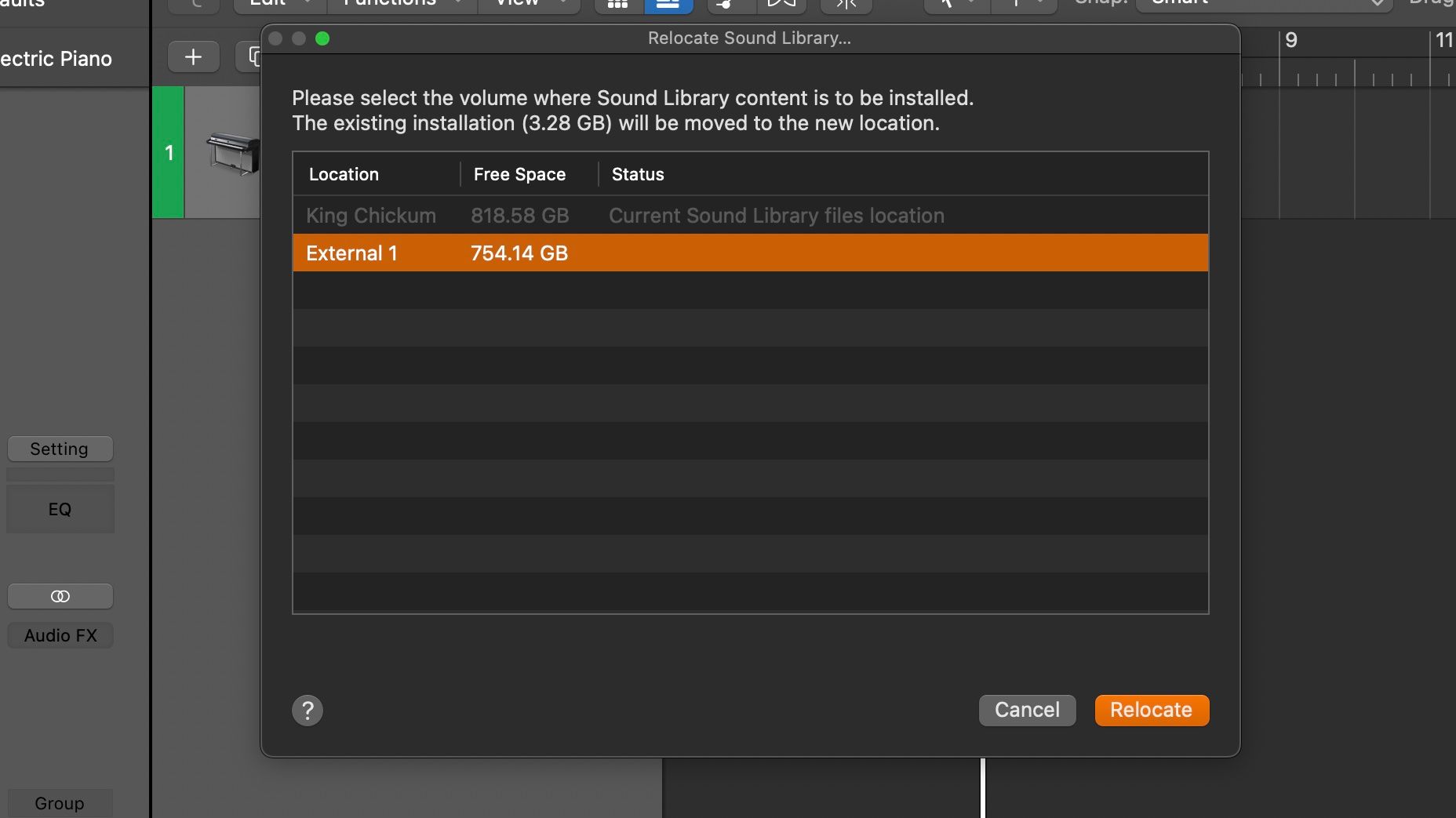
Якщо в майбутньому буде використовуватися Logic Pro, підключіть зовнішній HD до комп’ютера. Logic автоматично розпізнає звукову бібліотеку.
Як перемістити звукову бібліотеку Logic назад на комп’ютер
Переміщення бібліотеки назад на ваш комп’ютер відбувається за тим самим процесом. Вам потрібно буде зробити це, якщо ви плануєте перейменувати зовнішній жорсткий диск, на якому розташована ваша бібліотека Logic, інакше у вас можуть виникнути проблеми.
Спочатку перемістіть бібліотеку назад на свій комп’ютер, дотримуючись наведених нижче кроків, а потім перейменуйте свій зовнішній HD. Після цього ви можете перемістити бібліотеку назад на зовнішній диск з новою назвою.
Ось кроки:
Усунення несправностей звукової бібліотеки Logic не працює
Хоча перемістити звукову бібліотеку Logic досить легко, ви все одно можете зіткнутися з деякими неприємними проблемами. Як правило, проблема зводиться до випадкової зміни назви зовнішнього HD або папок у шляху до файлу.
У нас є кілька кроків для усунення несправностей, які ви можете виконати, якщо виникнуть ці проблеми.
Не вдалося знайти каталог звукової бібліотеки
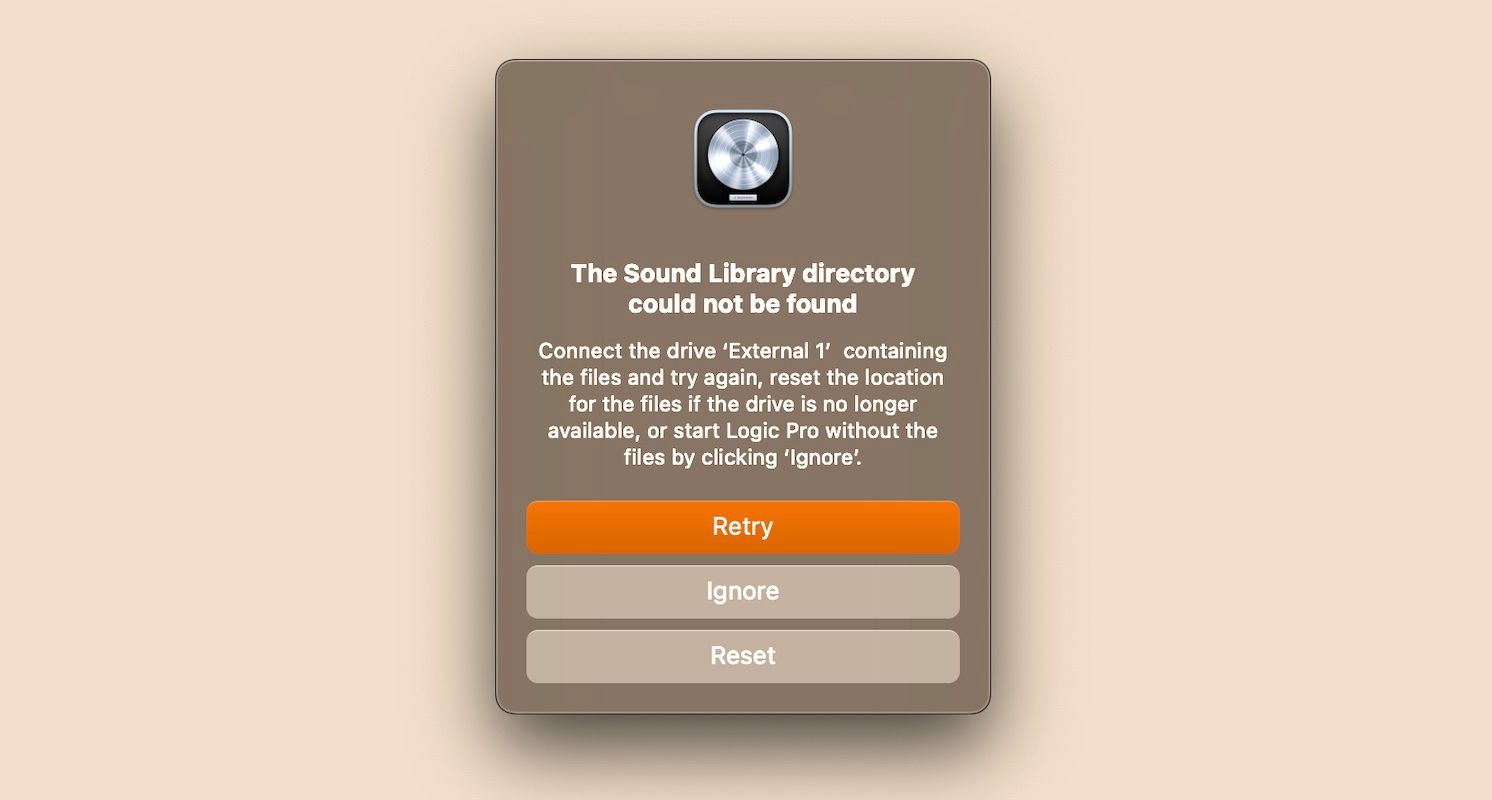
Якщо відключити зовнішній HD, на якому розташована звукова бібліотека, з’явиться повідомлення про те, що звукову бібліотеку неможливо знайти.
Спочатку ще раз перевірте, чи ваш HD підключений належним чином. Якщо проблема не в цьому, можливо, назву HD було змінено. Проблема також може бути викликана завантаженням звукової бібліотеки безпосередньо на HD, замість того, щоб спочатку завантажити її на комп’ютер, а потім перемістити.
У будь-якому випадку вам потрібно буде скинути звукову бібліотеку:
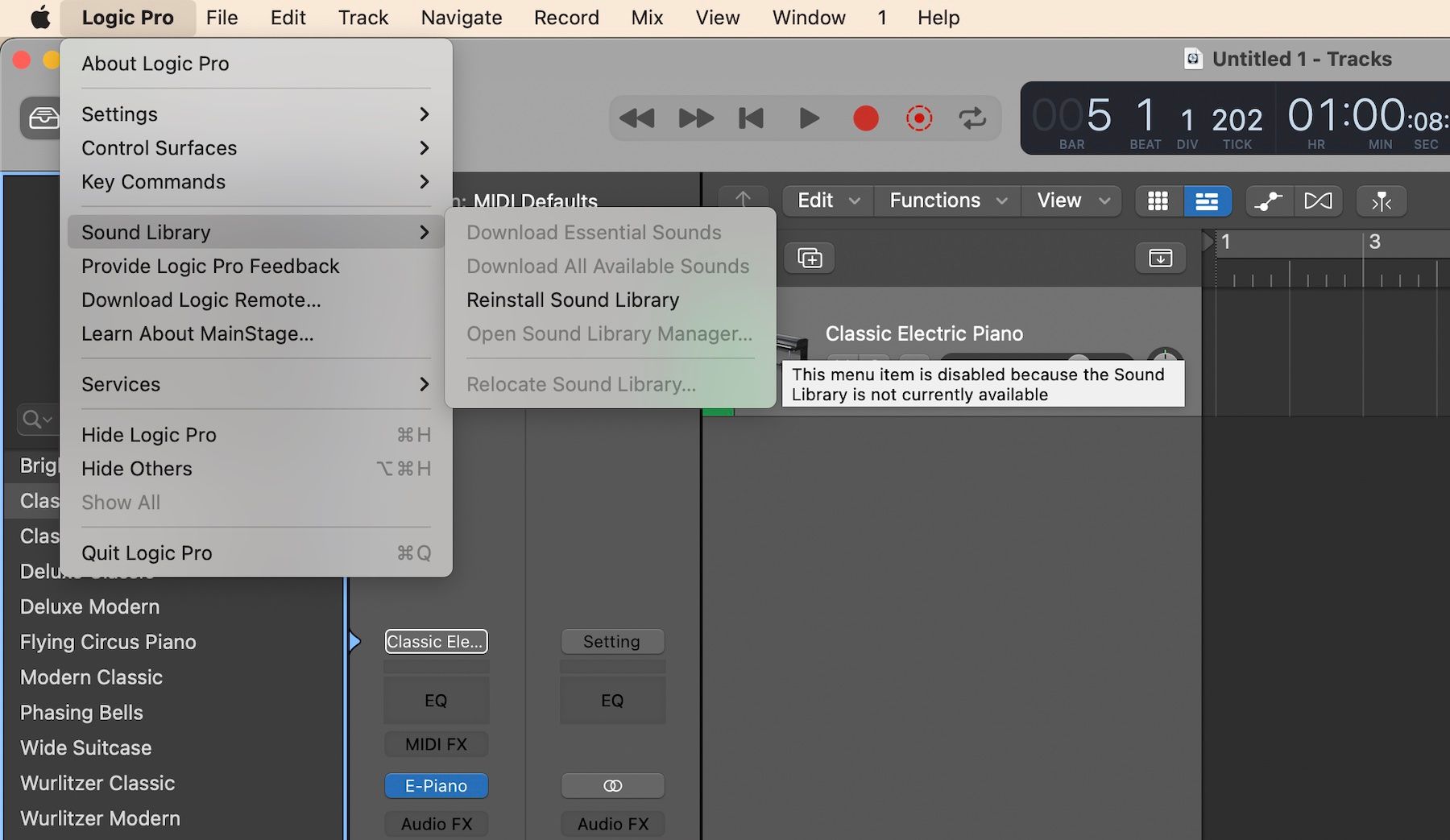
Ви можете зіткнутися з проблемою, коли меню звукової бібліотеки в меню налаштувань неактивне. Це може бути спричинено зміною назви зовнішнього жорсткого диска або подібним чином зміною назви папок, що містять звукову бібліотеку.
У цьому випадку спробуйте наступне:
Меню більше не має бути сірим, що дає вам можливість перемістити звукову бібліотеку та отримати доступ до менеджера звукової бібліотеки.
Якщо ви не пам’ятаєте оригінальну назву зовнішнього HD, виконайте такі дії:
Перемістіть фонотеку Logic і звільніть місце
Переміщення звукової бібліотеки Logic на зовнішній HD може звільнити величезну кількість місця на вашому комп’ютері, маючи додаткову перевагу у вигляді підвищення швидкості роботи Logic. Якщо у вас є запасний HD, ви можете перевірити його, інакше візьміть собі надійний SSD, щоб виконати цю роботу.

